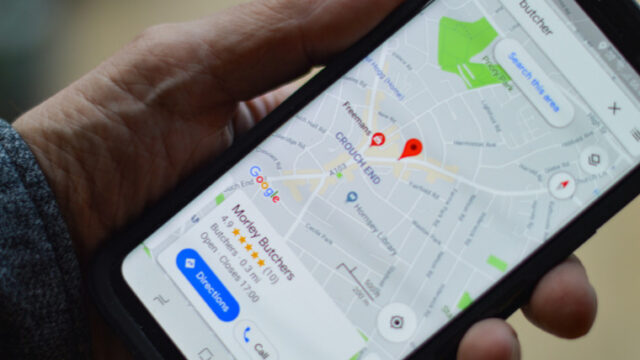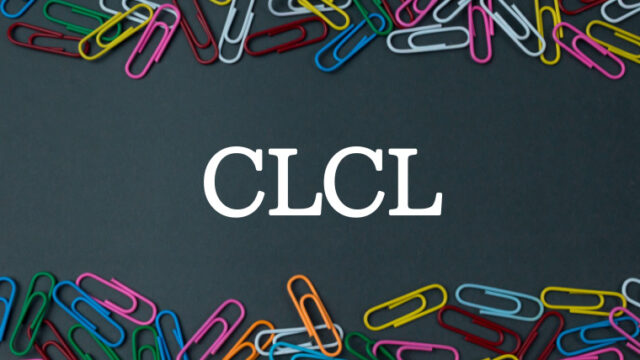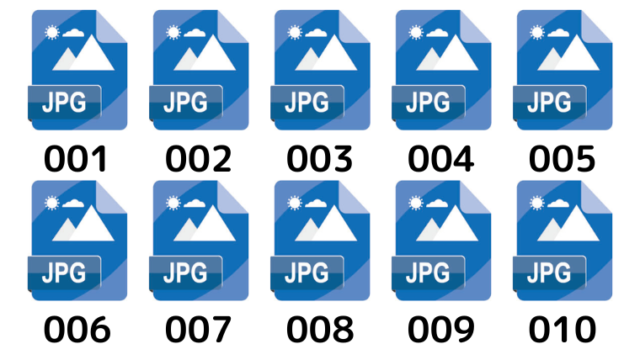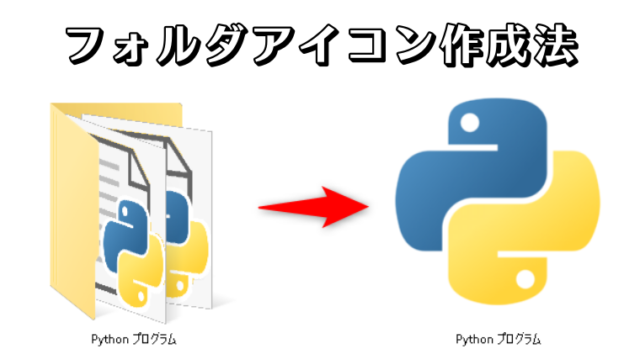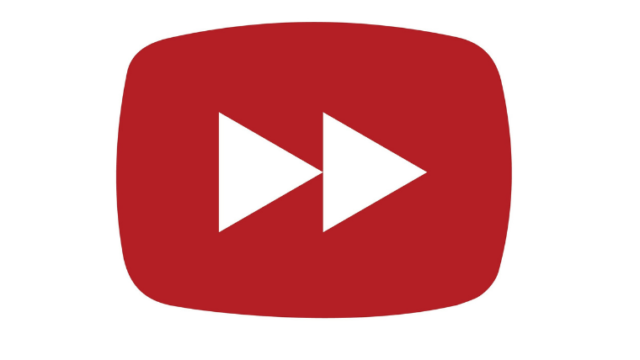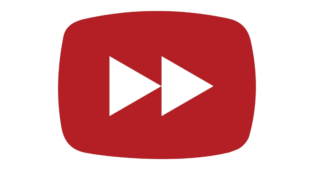注意
本記事はPC利用者を想定した内容です。
拡張機能は基本的にスマホでは使えません。
(例外はあります。)
拡張機能とは?
皆さんはネットを閲覧する際にどのブラウザを使っていますか?
Webブラウザには、以下のようなものがあります。
- Google Chrome
- Firefox
- Microsoft Edge
- Internet Explorer
- Safari
- Opera

これらのブラウザには様々な機能を追加することができ、追加するプログラムファイルのことを拡張機能といいます。
(備考:拡張機能は、アドオン、アドイン、プラグイン等と呼ばれることもあります。)
拡張機能を利用すると、例えば通販で商品の価格推移を見ることができたり、
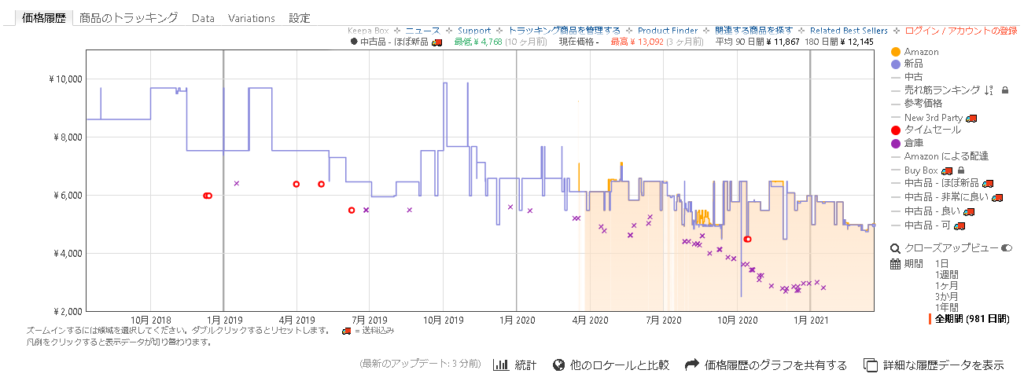
検索結果から古い情報を除外できたりします。
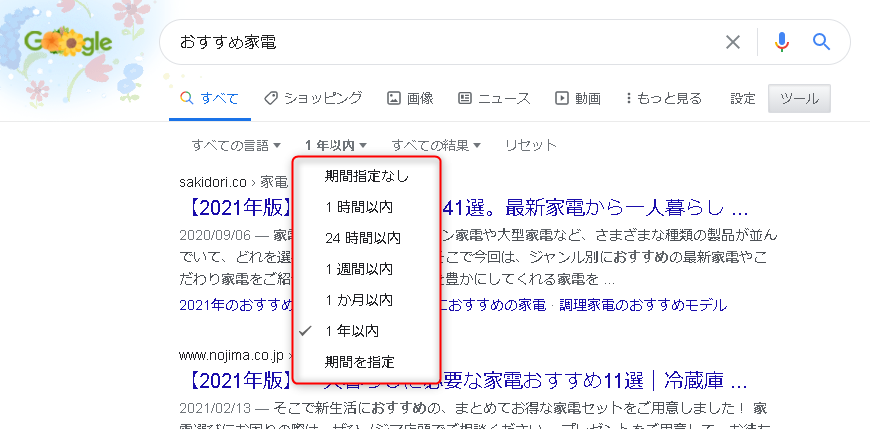
(他にも色々あります)
便利な拡張機能を導入すれば、ブラウジングが快適になること間違いなしです。
ほとんどの拡張機能は無料で利用でき、導入も簡単にできますが、拡張機能を入れすぎるとPCの動作が重くなってしまいます。
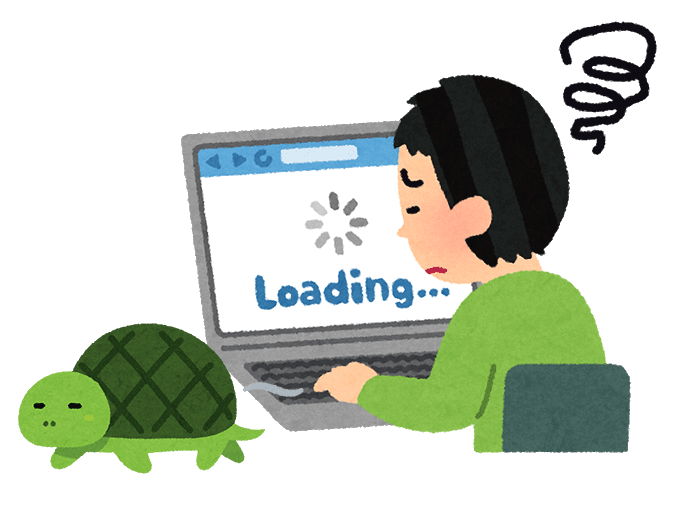
自分に合った拡張機能だけを厳選して導入しましょう。
拡張機能の導入
拡張機能は各ブラウザで使用可能ですが、本記事ではGoogle Chromeの拡張機能について紹介します。
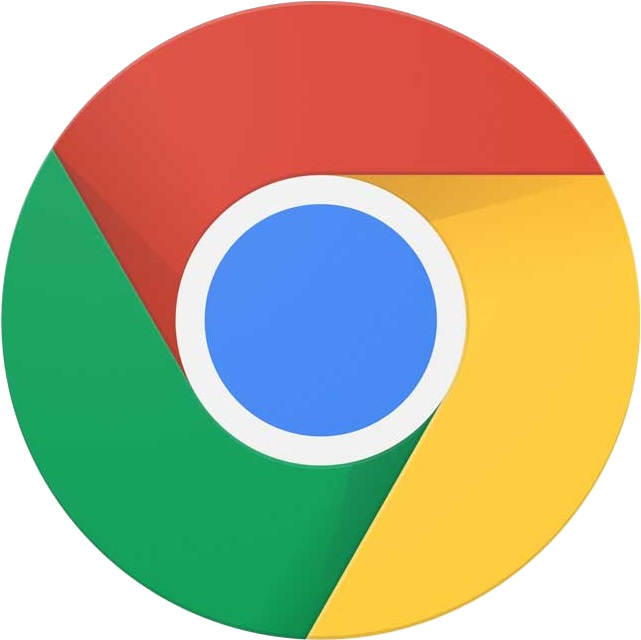
Chromeの拡張機能はChrome ウェブストアを通してインストールすることができます。
拡張機能の導入手順は以下の通り。
手順1
Chrome ウェブストアにアクセスする。
手順2
検索窓に導入したい拡張機能の名前を入力し、検索結果から該当する拡張機能をクリックする。
ここでは例としてato-ichinen(筆者おすすめ)という拡張機能を検索してみます。
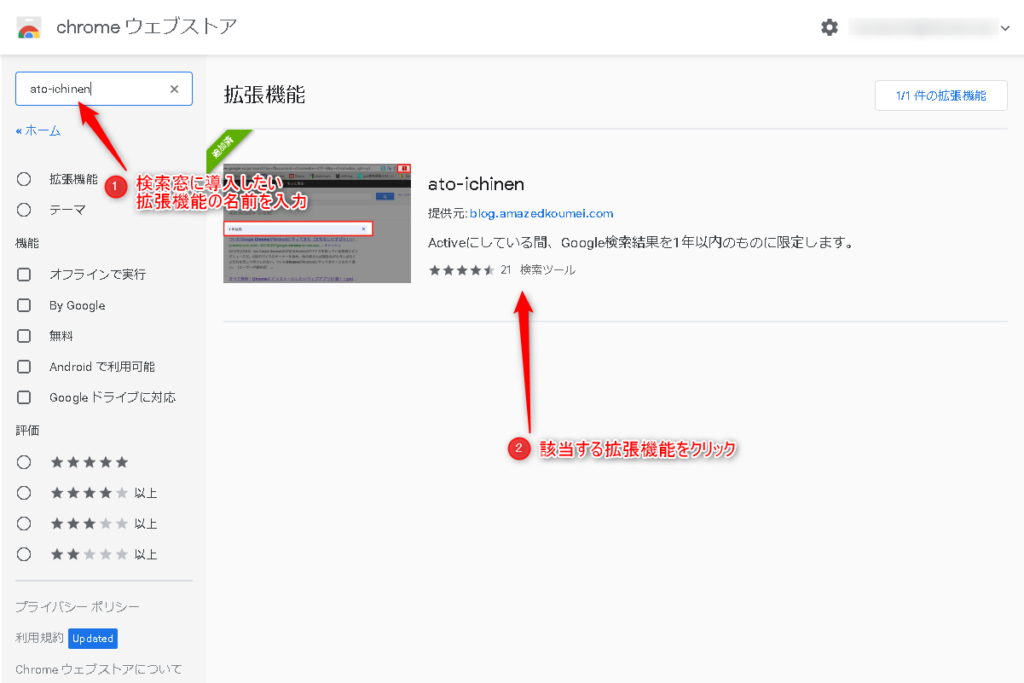
手順3
“Chromeに追加“ボタンをクリックします。
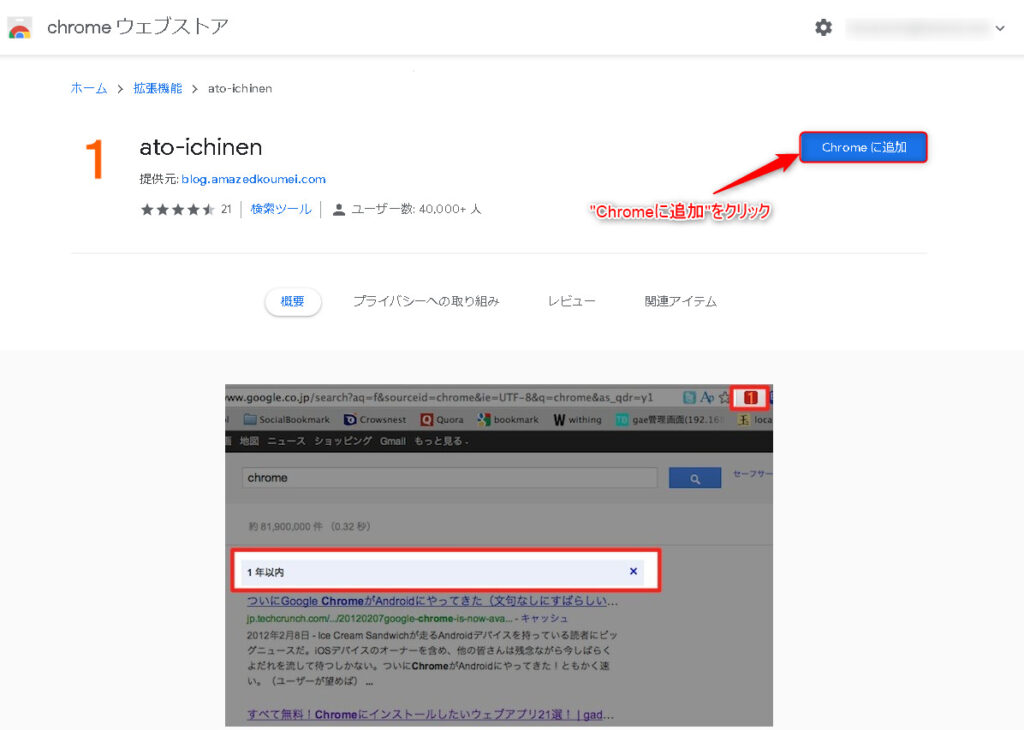
拡張機能を追加するか確認されるので、問題がなければ”拡張機能を追加“をクリック。
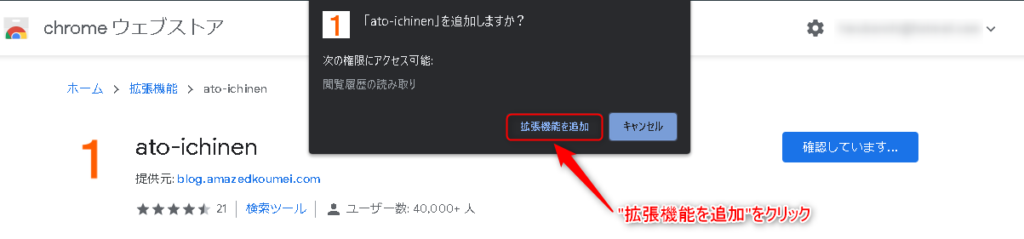
追加完了
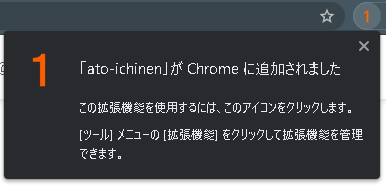
すると、画面右上に拡張機能が追加されたことを知らせるポップアップが表示されます。
以上で拡張機能の追加は完了です。
拡張機能の固定と解除
拡張機能のアイコンはブラウザの画面右上に表示されますが、固定を解除して見えなくすることも可能です。
拡張機能をたくさん入れると上のバーに拡張機能のアイコンがずらりと並び、人によっては邪魔に感じるかもしれません。

拡張機能のとなりにある白いパズルのピースの形のアイコンをクリックすると、拡張機能の一覧を表示することができます。
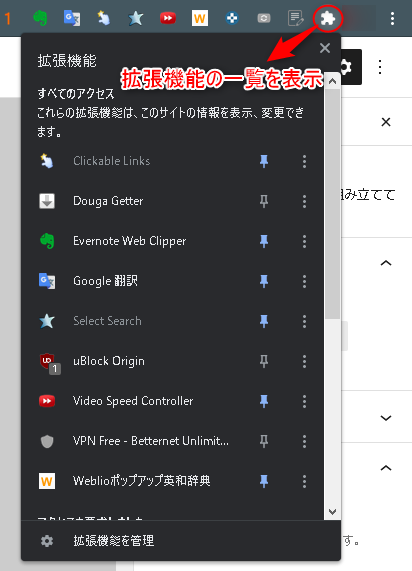
- 青色のピンが固定(アイコン表示)
- 透明のピンが未固定(アイコン非表示)
です。
ピンをクリックすることで、固定/固定解除を行うことができます。
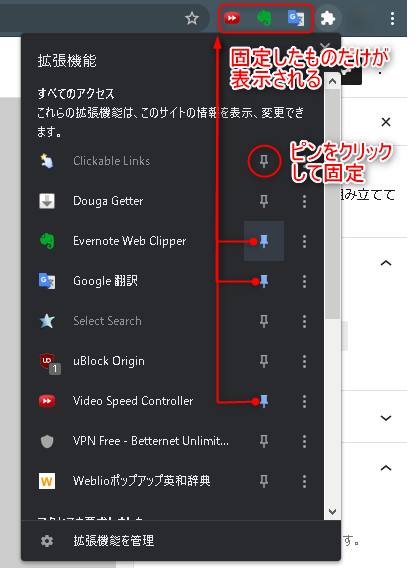
拡張機能の詳細設定
拡張機能の中には自分で機能の詳細設定をできるものもあります。(できないものもあります)
詳細設定は、
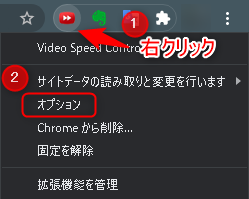
→オプション
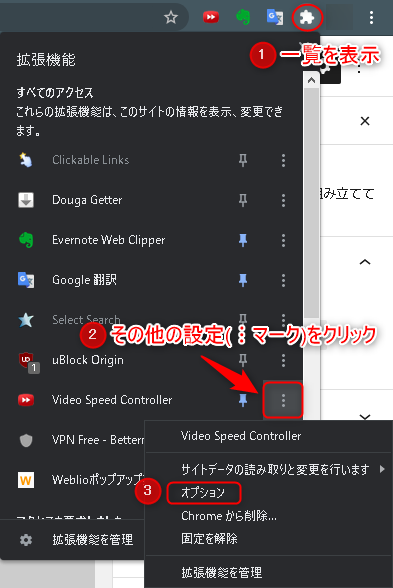
いずれかの方法で開くことができます。
拡張機能の削除
不要になった拡張機能はいつでも削除することができます。
詳細設定と同じ要領で、
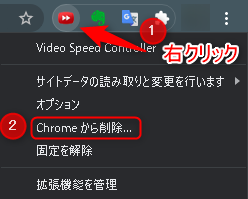
→Chromeから削除
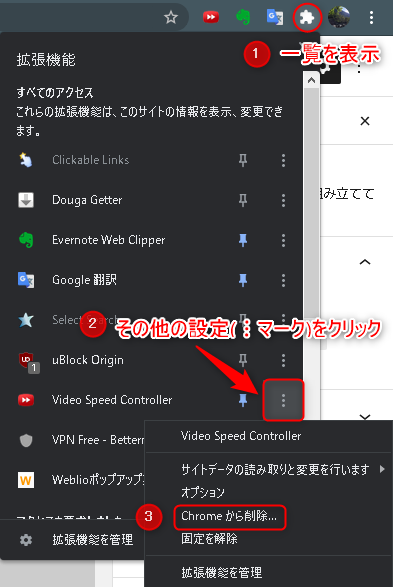
Chromeから削除を選択すると、削除の確認を求められるので”削除“を選択します。
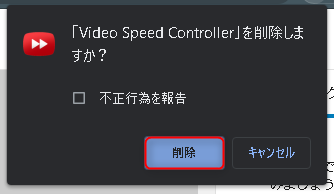
以上で拡張機能の削除は完了です。
あとがき。
今回はGoogle Chromeの拡張機能について紹介しました。
拡張機能を使っていなかった方はぜひ導入してみることをおすすめします!
自分が使いやすいようにブラウザをカスタマイズしていくのは楽しいですよ。
順次筆者のおすすめの拡張機能も紹介していきます。
お楽しみに!